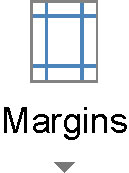Marger i Word 2016-dokumenter lager tekstområdet på en side, venstre, høyre, topp og bunn. De gir rom mellom teksten og sidens kant, noe som forhindrer at teksten lekker ut av et dokument og over hele datamaskinen.
Word setter automatisk sidemargene til 1 tomme fra hver sidekant. De fleste engelsklærere og bokredaktører vil ha marginer i denne størrelsen fordi disse menneskene elsker å rable i marger. (De skriver til og med slik på blankt papir.)
Følg disse trinnene for å justere sidemargene i Word:
Klikk på Layout-fanen.
Klikk på Marger-knappen.
Den finnes i Sideoppsett-gruppen og vises her.
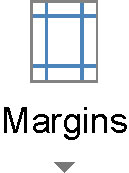
Ved å klikke på Marger-knappen vises en meny full av vanlige margalternativer.
Plukk en riktig marginnstilling fra menyen.
De nye margene påvirker alle sidene i dokumentet ditt - med mindre du deler dokumentet i seksjoner, i så fall gjelder endringene kun for den gjeldende seksjonen.
Valgene som er tilgjengelige på Margins-menyen listeinnstillinger for topp-, venstre-, bunn- og høyremarger. Ja, alle fire margene er satt på en gang. Når du vil angi spesifikke marger, velg Egendefinerte marger-elementet fra bunnen av menyen, og bruk deretter Margins-fanen i dialogboksen Sideoppsett for å angi hver marg.
Mange skrivere kan ikke skrive ut på utsiden av et stykke papir, vanligvis på den ene siden - topp, bunn, venstre eller høyre. Denne plassen er en absolutt margin; Selv om du kan fortelle Word å angi en marg på 0 tommer, kan det hende at tekst ikke skrives ut der. Velg i stedet minimum 0,5 tommer for alle marginer.